Problém je, že jsme také odstranili kartu „Sdílení“ v sekci vlastností, existuje způsob, jak tuto kartu neztratit?
Odebrat Udělit přístup z kontextové nabídky ve Windows 10
Různé / / November 28, 2021
Odebrat Udělit přístup z kontextové nabídky ve Windows 10: S nejnovější aktualizací Windows 10 nazvanou Fall Creators Update, možnost „Sdílet s“ v kontextové nabídce Průzkumníka Windows je nahrazeno „Dát přístup“, které vám umožní rychle sdílet vybrané soubory nebo složky s ostatními uživateli na a síť. Udělit přístup k funkci umožňuje uživatelům udělit přístup k vybraným souborům nebo složkám dalším registrovaným uživatelům na OC.
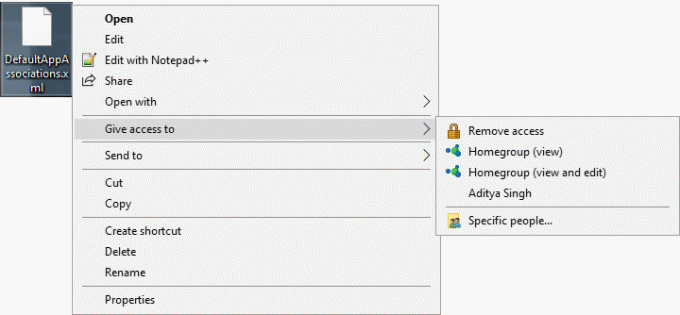
Ale jen málo uživatelů má využití funkce „Udělit přístup“ a hledají způsob, jak odebrat Udělit přístup z kontextové nabídky. Každopádně, aniž bychom ztráceli čas, podívejme se, jak odebrat Udělit přístup z kontextové nabídky v systému Windows 10 pomocí níže uvedeného návodu.
Obsah
- Odebrat Udělit přístup z kontextové nabídky ve Windows 10
- Přidejte „Udělit přístup“ do kontextové nabídky ve Windows 10
Odebrat Udělit přístup z kontextové nabídky ve Windows 10
Ujistěte se vytvořit bod obnovení jen pro případ, že by se něco pokazilo.
1. Stiskněte klávesu Windows + R a zadejte regedit a stisknutím klávesy Enter otevřete Editor registru.

2. Přejděte na následující klíč registru:
HKEY_LOCAL_MACHINE\SOFTWARE\Microsoft\Windows\CurrentVersion\Shell Extensions
3. Klikněte pravým tlačítkem na Shell Extension pak vyberte Nový > Klíč.

4. Pojmenujte tento nově vytvořený klíč jako Blokováno a stiskněte Enter. Pokud je blokovaný klíč již přítomen, můžete tento krok přeskočit.
5. Nyní klikněte pravým tlačítkem na Blokováno pak vyberte Nový > Řetězcová hodnota.
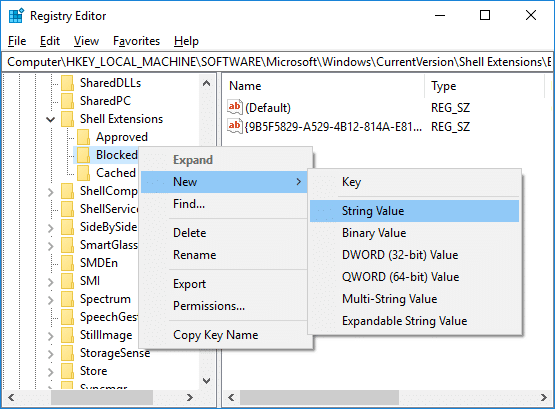
6. Pojmenujte tento řetězec jako {f81e9010-6ea4-11ce-a7ff-00aa003ca9f6} a stiskněte Enter.
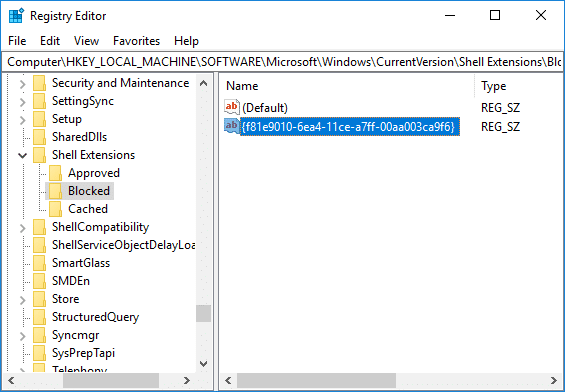
7. Nakonec restartujte počítač, aby se změny uložily. A ano, nemusíte měnit hodnotu řetězce, stačí restartovat počítač a pak klikněte pravým tlačítkem myši na soubor nebo složku v Průzkumníku Windows a již neuvidíte „Poskytněte přístup k” v kontextové nabídce.

Přidejte „Udělit přístup“ do kontextové nabídky ve Windows 10
1. Stiskněte klávesu Windows + R a zadejte regedit a stisknutím klávesy Enter otevřete Editor registru.

2. Přejděte na následující klíč registru:
HKEY_LOCAL_MACHINE\SOFTWARE\Microsoft\Windows\CurrentVersion\Shell Extensions\Blocked
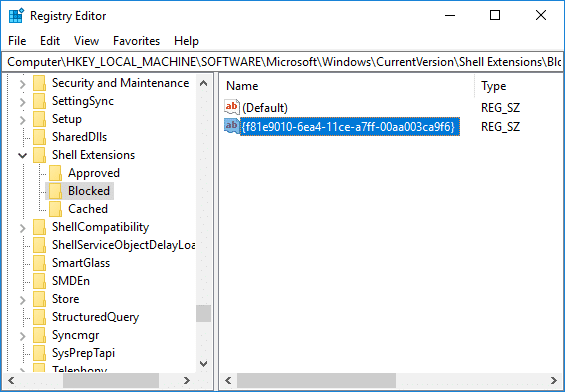
3.Klikněte pravým tlačítkem myši na provázku {f81e9010-6ea4-11ce-a7ff-00aa003ca9f6} pak vyberte Vymazat. Klepnutím na Ano potvrďte své akce.

4. Po dokončení restartujte počítač, aby se změny uložily.
Doporučeno:
- Opravte vysoké využití procesoru instalátorem modulů systému Windows
- 7 způsobů, jak opravit kritický proces zemřel ve Windows 10
- 6 způsobů, jak změnit uživatele ve Windows 10
- Oprava nefunkční nabídky Start ve Windows 10
To je to, co jste se úspěšně naučili Jak odebrat Udělte přístup z kontextové nabídky v systému Windows 10 ale pokud máte stále nějaké dotazy týkající se tohoto tutoriálu, neváhejte se jich zeptat v sekci komentářů.
- CesarOdpověď



